Questo articolo è stato scritto in collaborazione con il nostro team di editor e ricercatori esperti che ne hanno approvato accuratezza ed esaustività.
Il Content Management Team di wikiHow controlla con cura il lavoro dello staff di redattori per assicurarsi che ogni articolo incontri i nostri standard di qualità.
Dato che il supporto ufficiale di Microsoft allo sviluppo e al mantenimento di Windows 7 è terminato a gennaio 2020, non esiste una versione ufficiale del Microsoft Store per questa versione di Windows.[1] Microsoft, per risolvere il problema, consiglia di eseguire l'aggiornamento del sistema a Windows 10 in tutti gli scenari in cui sia possibile eseguire tale modifica. Tuttavia, se l'aggiornamento a Windows 10 non è una soluzione praticabile, è comunque possibile installare manualmente le applicazioni scaricando i file di installazione direttamente dal sito degli sviluppatori. Questo articolo spiega come installare un'app su un computer dotato di Windows 7.
Passaggi
-
1Accedi al sito web da cui scaricare il file di installazione dell'applicazione in esame. Per eseguire il download, è possibile utilizzare qualsiasi tipo di browser internet in commercio.
-
2Clicca sul pulsante o sul link per effettuare il download. In base al sito che stai usando, potresti avere la necessità di cliccare su un link o su un pulsante per scaricare il file di installazione del programma.
- Quando scarichi coutenti dal web, assicurati sempre di farlo da fonti sicure e affidabili per evitare di incappare in malware o virus che potrebbero danneggiare il computer.
- Clicca sul pulsante Salva per eseguire il download del file. La maggior parte dei computer usa la cartella predefinita "Download" per memorizzare tutti i contenuti che vengono scaricati dal web.
-
3Clicca sul file appena scaricato per eseguirlo. Molti browser, incluso Chrome, visualizzano un messaggio di notifica quando il download è completo. Cliccando sul messaggio di notifica verrà automaticamente aperto il file a cui fa riferimento.
- In alternativa accedi alla cartella "Download" per individuare il file che hai appena scaricato. Questa soluzione è valida solo se non hai scelto una cartella personalizzata per eseguire il salvataggio. Per eseguire il file EXE di installazione e avviare la procedura guidata, fai doppio clic sull'icona del file.
-
4A questo punto segui le istruzioni che appariranno a video per installare il programma che hai scaricato. Nella maggior parte dei casi le impostazioni predefinite di installazione sono corrette, quindi dovrai semplicemente cliccare sul pulsante Yes/Sì, Next/Avanti o OK per continuare.
- Al termine dell'installazione l'icona del programma sarà stata aggiunta direttamente al menu "Start" di Windows.[2]
Pubblicità
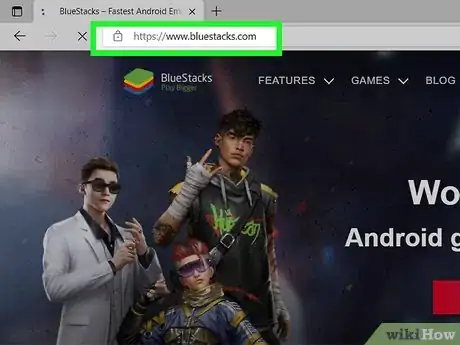

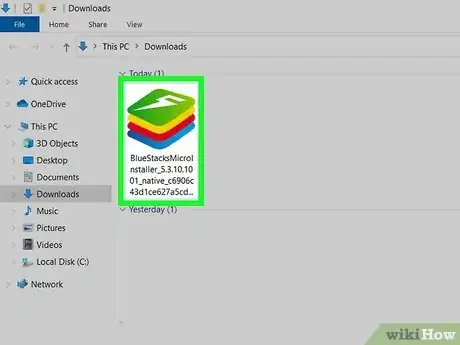
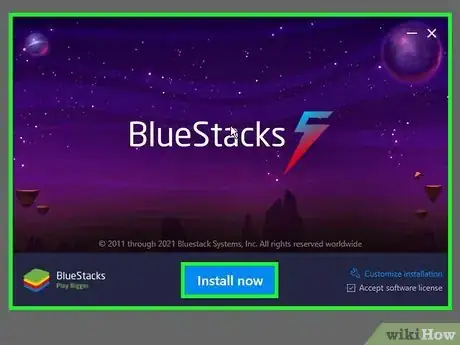









-Step-17.webp)







Il Content Management Team di wikiHow controlla con cura il lavoro dello staff di redattori per assicurarsi che ogni articolo incontri i nostri standard di qualità.